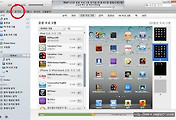미국에 있을 때 킨들을 살까 말까 몇 차례 고민을 했었다. BestBuy도 몇 번이나 가보고 마트에 보이면 또 가서 써보고.. 반즈앤노블에서 나오는 NOOK랑도 비교를 해보고. 내가 원하는 조합은 와이파이 + 터치 + 흑백
그런데 하나가 맘에 들면 하나가 안되고 ... 그 모든 교집합에 해당하는 기기가 없어 결국 포기.
그런데 이번에 국내에 나온 크레마, 바로 딱 그 모든 조건을 충족하고 있는거다!!
리뷰를 보니 (아.. 넘 마케팅 블로거들 글만 봤나봐) 기기도 이쁘장하고, 책도 많다. 오호. 이만하면 되겠다 싶어 바로 생일선물로 낙찰!!
워낙 기대가 컸었기 때문일까.
처음 열었을땐, 엥?? 이거 뭐냐... 대체 파워가 들어온건지, 죽은건지 모르겠는 희한한 화면.
게다가 화면 전환될 때는 또 어찌나 깜빡깜빡 대시는지...
이거 영 잘못 뽑은건가? 불량품인가 싶어 한참을 어리벙벙.
그간 화려한 스마트폰, 아이패드의 화면에 익숙했던 탓에 전자책에 쓰이는 e-ink 스타일엔 영 적응이 안되는거다.
흑백의 수수하고도 단아한, 딱떨어지는 깔끔한 화면을 기대했던 나로서는 뭔가 적응하기 어려운...
결론부터 말하면,
1. 장점 : 책을 다운로드 한 이후, 순수하게 책 보는 기능으로써는 괜찮다.
(페이지 넘길 때 반응이 좀 느리긴 하지만 봐줄 수 있고, 눈도 확실히 안아프다.)
2. 단점 : 그것만 괜찮다! 거기까지 가는 과정이 몹시 험난하다. 울화통이 좀 터진다. 전자도서관에서 검색을 한다거나, 결과물을 스크롤을 한다거나, 키보드 입력을 한다거나 할 때의 그 무섭도록 깜박이는 화면은 정말 정내미가 떨어진다. 이게 e-ink라서 그런걸까, 아니면 불량품인걸까, 아니면 아직 기술의 부족인걸까?
3. 총평 : 따라서, ebook으로 책을 엄청 보는 스타일이거나, 그럴 수 밖에 없는 환경의 사람에게는 추천한다. (이동이 잦거나, 출장을 멀리 가거나, 해외에 있거나, 책 들고 다니는게 귀찮거나, 빌렸다가 재미없으면 바로 반납하고 다른 책 빌릴수 있는 e-book만의 장점이 좋거나) 또는! 누군가 원하는 책을 다 다운로드 해 주고 나는 그저 '읽기만'하면 되는 상황이라면 그것도 괜찮다. ^^;
▲ 아! 처음 이렇게 감각적인 카피의 박스를 대했을때만 해도 고객의 경험을 이토록 무시하는 UI가 기다리고 있을꺼라곤 상상도 못했다.
▲ 크레마의 화면 느낌. 오... 처음 느끼는 e-ink 이때만 해도 신기하고 좋았음.
여기에 자신이 이용하는 전자도서관이 있으면 ID/PW 넣고 대출이 가능. 그런데 서초구도서관이 없다.
[크레마 좀 더 편하게 사용하기 TIP공유]
: 서초도서관을 이용하고 싶어 어찌 저찌 검색하며 헤매다보니 알아낸 몇가지 TIP들 공유.
1. 리런처 깔기
- 첨엔 짐런처라는게 편하다고 해서 깔았는데, 네모 아이콘도 너무 작고 배경도 밉고 해서 간단한 리런처로 변경
(짐런처는 : 인터넷 선택 후 http://zip.cyoz.com 에서 다운로드)
- 가운데 버튼 눌러서 > 인터넷 선택 > 화면에 http://github.com/yiselieren/ReLaunch/downloads/ 입력
맨 위에 있는 1.3.8.apk 클릭하면 > 알아서 다운로드가 됨
- 다운로드가 다 됬으면(왼쪽 상단 위에 ↓가 떠요) 왼쪽 버튼 누른 후 > 메뉴 > 더보기 > 다운로드 선택해서 실행
2. 구글플레이깔기
구글로 들어가서 앱을 깔려고 하니 뭔가 이상함. 어플목록에서 구글Store를 삭제하고 > 다시 업데이트해서 구글PLAY를 새로 깔았음.
3. 교보도서관 등 각종 앱 받기
- 이건 일반 스마트폰과 사용과 동일함 : 구글Play 클릭 후 > 교보전자도서관 검색 > 다운받기
4. 교보도서관 들어가서 > 서초도서관 추가 > 로그인 후 책 빌려 읽기
▲ 뭔가를 읽는 Reader! 로써는 정말 충분히 매력적이다. 스마트폰이나 아이패드로 읽을때보다 확실히 눈도 덜 아픔.
ps. 첨보다 e-ink의 깜빡임과 반응들에 익숙해져서 책 읽는 기능만으로는 만족스럽게 사용하고 있다. (책 검색은 주로 스마트폰에서 해두고, 크레마로는 딱 한번만 검색입력 후 대출 받는 방식으로 이용. 스크롤을 최소화할려는 나름의 기술)
ps2. 3학년 조카한테 아동용 책을 하나 대출해서 보여줬더니 완전 좋아한다. "이걸로 보니까 더 책에 집중이 되는것 같다"며... 기기의 신기함이 더 큰거겠지? 빌려주고 왔더니 벌써 다섯 권도 넘게 대출해서 읽었네. 당분간 조카의 손에 있을듯. 이 기회에 책 읽는 재미를 알게 되길~!
ps3. 2013년 7월 Update : 4학년이 된 조카가 더 이상 사용을 안하는 관계로, 크레마는 다른 분의 품 속으로. 안녕~
'즐거운취미생활 > 생활, 잡동리뷰' 카테고리의 다른 글
| 무선 멀티쉐어 USB, JJAK - 스마트폰 영화/음악/사진을 무선으로 TV, 빔에 연결 (0) | 2013.08.14 |
|---|---|
| 주말, 취미의 최고는 방콕 영화보기 - LG미니빔 찬양 (0) | 2013.08.10 |
| 삼성 모바일 미니빔프로젝트 EAD-R10 (4) | 2013.01.31 |
| 4기가 넘는 파일 분할하기 그리고 다시 합하기 (3) | 2013.01.08 |
| 아이패드2 - 뒤늦은 iOS 6 업데이트 (0) | 2012.12.29 |
| 로봇청소기 - 마미로봇 K7 (momirobot K7) (4) | 2012.12.11 |
| VAIO SVS + 윈도우7 홈프리미엄 : VPN , 네트워크드라이브 연결이 안될 때 (0) | 2012.08.07 |
| 갤럭시노트 녹음파일 -> mp3로 변환하기 (Switch sound converter) (0) | 2012.04.23 |
| 갤럭시노트 TV연결해서 보기 (MHL to HDMI 케이블) (2) | 2012.02.28 |
| 미육군 - 소셜미디어 사용 가이드라인 (0) | 2012.02.22 |